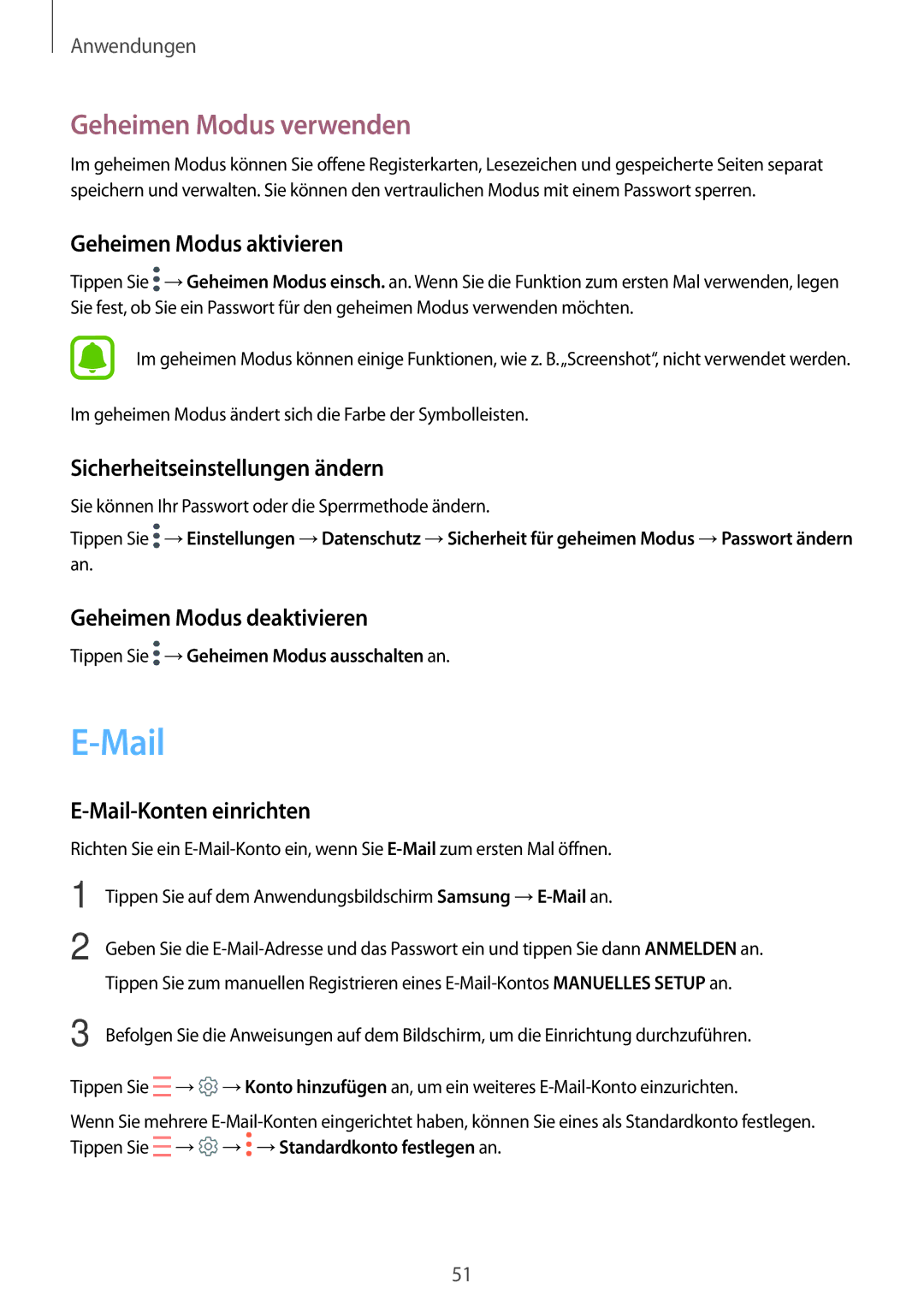Anwendungen
Geheimen Modus verwenden
Im geheimen Modus können Sie offene Registerkarten, Lesezeichen und gespeicherte Seiten separat speichern und verwalten. Sie können den vertraulichen Modus mit einem Passwort sperren.
Geheimen Modus aktivieren
Tippen Sie ![]() →Geheimen Modus einsch. an. Wenn Sie die Funktion zum ersten Mal verwenden, legen Sie fest, ob Sie ein Passwort für den geheimen Modus verwenden möchten.
→Geheimen Modus einsch. an. Wenn Sie die Funktion zum ersten Mal verwenden, legen Sie fest, ob Sie ein Passwort für den geheimen Modus verwenden möchten.
Im geheimen Modus können einige Funktionen, wie z. B.„Screenshot“, nicht verwendet werden.
Im geheimen Modus ändert sich die Farbe der Symbolleisten.
Sicherheitseinstellungen ändern
Sie können Ihr Passwort oder die Sperrmethode ändern.
Tippen Sie ![]() →Einstellungen →Datenschutz →Sicherheit für geheimen Modus →Passwort ändern an.
→Einstellungen →Datenschutz →Sicherheit für geheimen Modus →Passwort ändern an.
Geheimen Modus deaktivieren
Tippen Sie ![]() →Geheimen Modus ausschalten an.
→Geheimen Modus ausschalten an.
E-Mail
E-Mail-Konten einrichten
Richten Sie ein
1
2
Tippen Sie auf dem Anwendungsbildschirm Samsung
Geben Sie die
3 Befolgen Sie die Anweisungen auf dem Bildschirm, um die Einrichtung durchzuführen.
Tippen Sie ![]() →
→![]() →Konto hinzufügen an, um ein weiteres
→Konto hinzufügen an, um ein weiteres
Wenn Sie mehrere ![]() →
→![]() →
→![]() →Standardkonto festlegen an.
→Standardkonto festlegen an.
51